Как в Windows 10 и Windows 11 выключить встроенную камеру
Категория: комп железо лайф хаки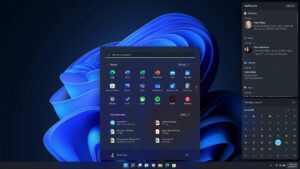 Если вы боитесь взломщиков, которые могут получить доступ к вашей камере, то правильно делаете, ведь именно это устройство подвергается нападению больше всего в наши дни. И сейчас я вам объясню как можно отключить встроенную веб камеру на вашем ноутбуке под управлением Windows 10 или Windows 11.
Если вы боитесь взломщиков, которые могут получить доступ к вашей камере, то правильно делаете, ведь именно это устройство подвергается нападению больше всего в наши дни. И сейчас я вам объясню как можно отключить встроенную веб камеру на вашем ноутбуке под управлением Windows 10 или Windows 11.
Некоторые ноутбуки сегодня оснащенны специальной шторкой, для того, чтобы физически закрыть камеру.
Также есть своеобразный дедовский метод, а именно - просто заклеить камеру пластырем, через который физически не получится ничего увидеть.
И буду честен, именно эти способы самые надёжные.
Но если вы хотите сделать всё побыстрее и на программном уровне, то сейчас мы об этом поговорим.
К примеру в Windows 11 нужно зайти в "Параметры", а затем в "Bluetooth и устройства", и уже именно здесь можно отключить нашу веб камеру.
Прсто нужно перейти на вкладку "подключенные камеры" и просто отключить эту самую камеру.
Также можно зайти в "конфиденциальность и защита" и отключить здесь приложения, которые могут получить доступ к нашей веб камере.
Находить все эти моменты всё же используя обычный поиск через меню "Пуск".
Также можно зайти в "Диспетчер устройств" в меню "Пуск" и находите там подключенную веб камеру и просто отключаете её.
Все эти действия подходят и к Windows 10, так что смело пробуйте и у вас всё получится.
Если вам нужен по настоящему хороший и профессиональный веб хостинг или свой высокопроизводительный сервер, то смело переходите по ссылке и заказывайте!
Куить мне кофе - BuyMeACoffee
MonoBank - 5375 4141 1115 1527
PayPal - переход на донат
Payeer - P66937101
Добавить комментарий